- Ali želite preveriti, ali obstajajo posodobitve, napaka Google Play? Popravek je preprostejši, kot si mislite.
- V večini primerov to težavo povzročajo problematične posodobitve, zato bi lahko pomagalo njihovo odstranjevanje.
- Nekateri uporabniki so poročali, da lahko težavo povzroči tudi poškodovan predpomnilnik.
- Če je Trgovina Play ob iskanju posodobitev obtičala, je morda težava v poškodovanju podatkov.
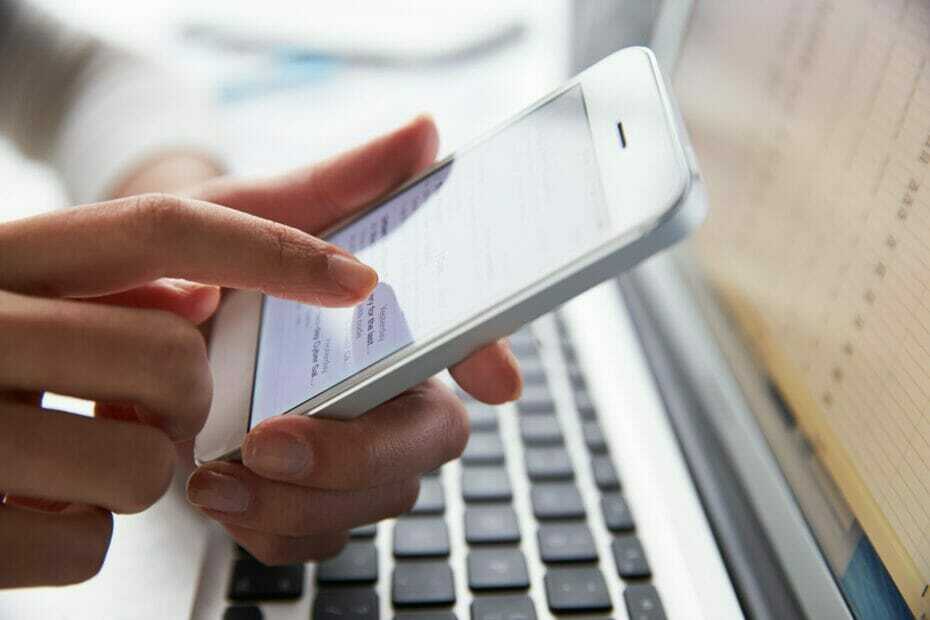
Ta programska oprema bo popravila pogoste napake računalnika, vas zaščitila pred izgubo datotek, zlonamerno programsko opremo, okvaro strojne opreme in optimizirala vaš računalnik za največjo zmogljivost. Zdaj odpravite težave z računalnikom in odstranite viruse v treh preprostih korakih:
- Prenesite orodje za popravilo računalnika Restoro ki je priložen patentiranim tehnologijam (patent na voljo tukaj).
- Kliknite Zaženite optično branje najti težave s sistemom Windows, ki bi lahko povzročale težave z računalnikom.
- Kliknite Popravi vse za odpravljanje težav, ki vplivajo na varnost in delovanje vašega računalnika
- Restoro je prenesel 0 bralci ta mesec.
Trgovina Google Play je sestavni del naprav Android, vendar so poročali številni uporabniki Preverjanje posodobitev Napaka pri predvajanju v Googlu.
Ta napaka vam bo preprečila prenos ali posodabljanje aplikacij, kar je lahko za nekatere uporabnike precej težavno. Na srečo obstaja hiter in enostaven način za odpravo te težave.
Kako popravim napako pri posodobitvi storitev Google Play?
1. Odstranite posodobitve
- Pojdite na podokno z obvestili.
- Kliknite na Nastavitve ikono.
- Izberite Aplikacije.
- Oglejte si prikazani seznam in izberite Trgovina Google Play. Če ta ikona ni na voljo, tapnite ikono s tremi pikami v zgornjem desnem kotu.
- Kliknite na Pokaži sistemske aplikacije.
- Izberite Tri pike v zgornjem desnem kotu zaslona.
- Izberite Odstrani posodobitve.
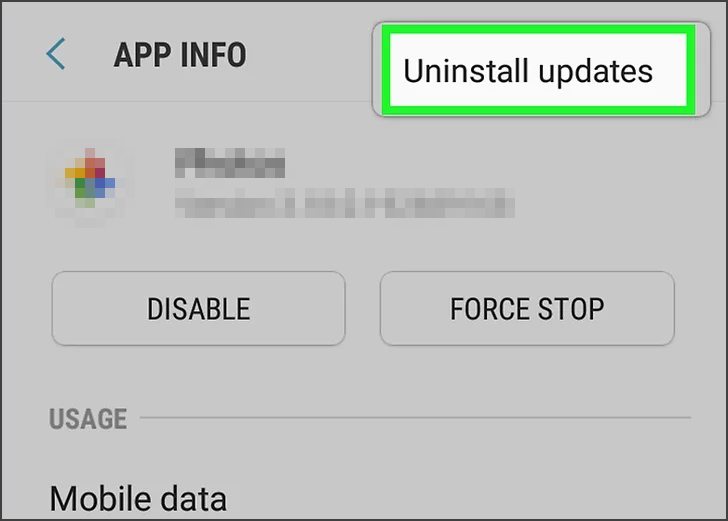
Po odstranitvi posodobitev preverite, ali sporočilo o neuspeli posodobitvi sistema Google Play še vedno obstaja.
2. Počisti predpomnilnik
- Izberite ploščo z obvestili.
- Kliknite Nastavitve.
- Pomaknite se navzdol in izberite Aplikacije.
- Kliknite na Aplikacije.
- Na seznamu izberite Trgovina Google Play.
- Kliknite na Skladiščenje možnost.
- Izberite imenovano možnost Počistiti začasni pomnilnik.
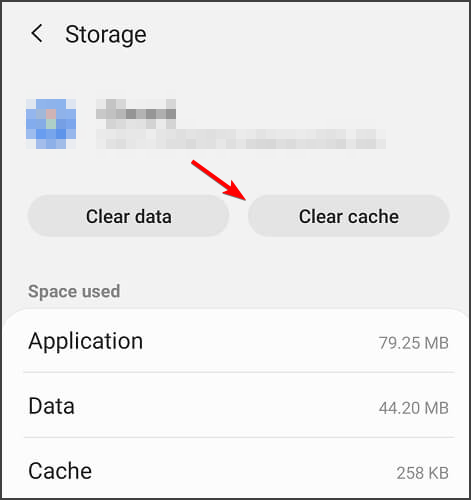
- Počakajte, da se predpomnilnik počisti.
Če še naprej dobivaš Posodobitve niso na voljo v sporočilu Google Play bo to lahko popravilo brisanje predpomnilnika.
3. Počisti podatke
- Izberite ploščo z obvestili.
- Kliknite Nastavitve.
- Pomaknite se po seznamu in izberite Aplikacije.
- Kliknite na Aplikacije možnost.
- Preverite vsebino seznama in izberite Trgovina Google Play.
- Izberite Skladiščenje.
- Izberite Počisti podatke možnost.
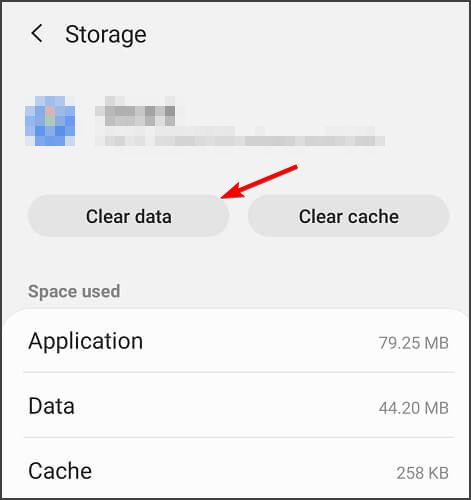
Brisanje podatkov bi moralo pomagati, če je Trgovina Play zataknjena Preverjanje posodobitev sporočilo.
Trgovina Google Play je zelo uporabna aplikacija za vse uporabnike Androida. Na žalost, ko posodobitev sistema Google Play ne uspe, se pogosto pojavijo različne napake.
Eden izmed njih je Google Play: napaka preverjanje posodobitev. To je lahko posledica slabo nameščenih posodobitev ali pa poškodovanega predpomnilnika ali podatkov.
Preverite naše rešitve in jih uporabite na pametnem telefonu ali tabličnem računalniku Android, kadar preverjanje posodobitev v Trgovini Play ne uspe.
Morali bi narediti Google Posodobitev sistema Play ni uspela v preteklosti. Potrudite se, preverite svojo napravo in nam pustite komentar, če so se vam naše rešitve izkazale za koristne.
- Kako lahko dobim brezplačen Google Play?
Google Play je v napravah Android že na voljo brezplačno. Vendar številne aplikacije v Googlu Play niso brezplačne.
 Še vedno imate težave?Popravite jih s tem orodjem:
Še vedno imate težave?Popravite jih s tem orodjem:
- Prenesite to orodje za popravilo računalnika ocenjeno z odlično na TrustPilot.com (prenos se začne na tej strani).
- Kliknite Zaženite optično branje najti težave s sistemom Windows, ki bi lahko povzročale težave z računalnikom.
- Kliknite Popravi vse odpraviti težave s patentiranimi tehnologijami (Ekskluzivni popust za naše bralce).
Restoro je prenesel 0 bralci ta mesec.
Pogosto zastavljena vprašanja
Vklopljeno Android naprave, poiščite aplikacijo Storitve Google Play, odprite Podrobnosti o aplikaciji in izberite možnost Posodobi.
Do te težave lahko pride, če je težava z vašim omrežjem, zato preverite, ali je vaša usmerjevalnik deluje pravilno.
Google Play je v napravah Android že na voljo brezplačno. Vendar številne aplikacije v Googlu Play niso brezplačne.


